PDFelement - Editor PDF semplice e potente
Scoprite il modo più semplice per gestire i PDF con PDFelement!
La scansione è un ottimo modo per produrre copie digitali di documenti importanti, foto e altri supporti fisici. La digitalizzazione dei file ne allunga la vita perché le foto digitali hanno meno probabilità di essere danneggiate, degradate o perse rispetto alle foto fisiche. Mentre un tempo la scansione richiedeva l'uso di un dispositivo autonomo dedicato, oggi è più facile che mai scansionare i documenti, grazie alle applicazioni di scansione.
Le applicazioni di scansione trasformano i normali smartphone in dispositivi di scansione portatili, rendendo più comoda l'acquisizione e la gestione di diversi documenti in formato digitale. Con un'app di scansione, tutto ciò che serve è un telefono con una buona fotocamera e si parte. Detto questo, le applicazioni di scansione presenti sul mercato non mancano. È utile conoscere le caratteristiche offerte da ciascuna di esse per poter scegliere quella più adatta alle proprie esigenze.
In questo articolo
Recensione di app per la scansione di immagini per Android e iOS
1. PDFelement for iOS
L'applicazione scanner PDFelement per iOS è un'ottima opzione se cercate uno strumento che faccia di più che scansionare documenti sul vostro iPhone o iPad. L'app scanner consente di estrarre facilmente il testo dalle scansioni e di eseguire l'OCR dei PDF. PDFelement dispone anche di strumenti di marcatura che consentono agli utenti di evidenziare, barrare o sottolineare. Questa funzione consente anche di disegnare firme con il dito o con uno stilo.

Ecco alcune delle caratteristiche, dei pro e dei contro dell'applicazione scanner PDFelement per iOS:
Valutazioni su App Store: 4.6
Vantaggi
Ha una potente funzione OCR, che estrae testo e immagini dai documenti scansionati.
È facile trovare un testo specifico nei documenti grazie alla funzione di ricerca PDF.
È possibile firmare digitalmente i documenti scansionati.
Può convertire i PDF in altri formati come immagini, ppt, word, ecc.
Può aggiungere una filigrana e modificare i PDF esistenti.
Svantaggi
È necessario effettuare un aggiornamento per ottenere ulteriori funzionalità
Ecco una guida rapida su come scansionare documenti e immagini con PDFelement:
Passo 1 Iniziare lanciando l'applicazione sul proprio iPhone o iPad. Una volta aperta l'applicazione, fare clic sull'icona "+" in basso a destra dello schermo.
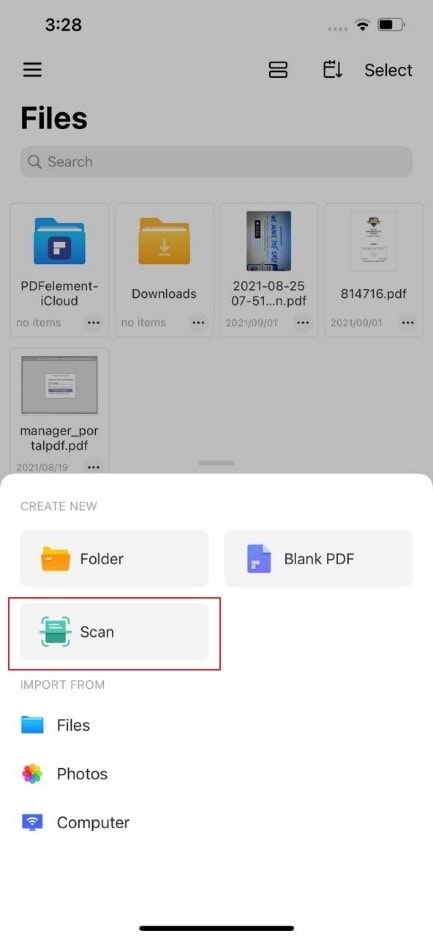
Passo 2 Scegliere quindi l'opzione "Scansione". PDFelement attiverà la fotocamera del dispositivo. Scattare una foto del documento che si desidera scansionare o scegliere di selezionare una foto dal proprio album.
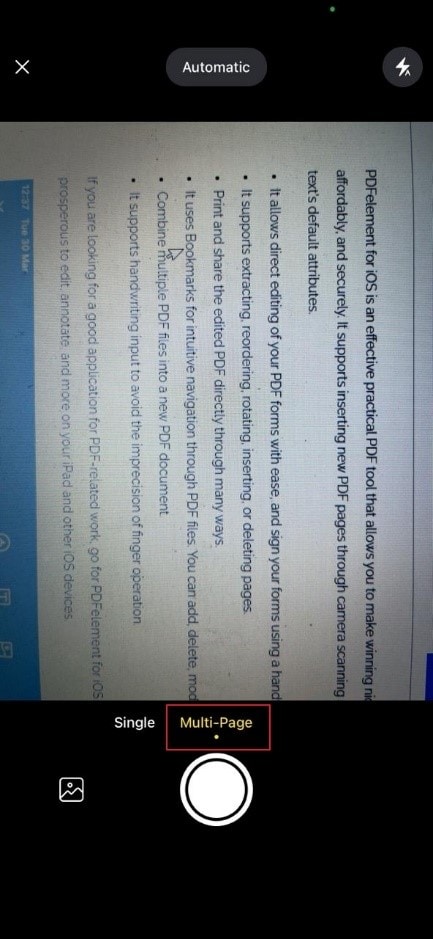
Passo 3 Una volta scattata o selezionata una foto, è possibile modificare la pagina. È possibile modificare il testo e l'immagine, annotare il contenuto, ecc.
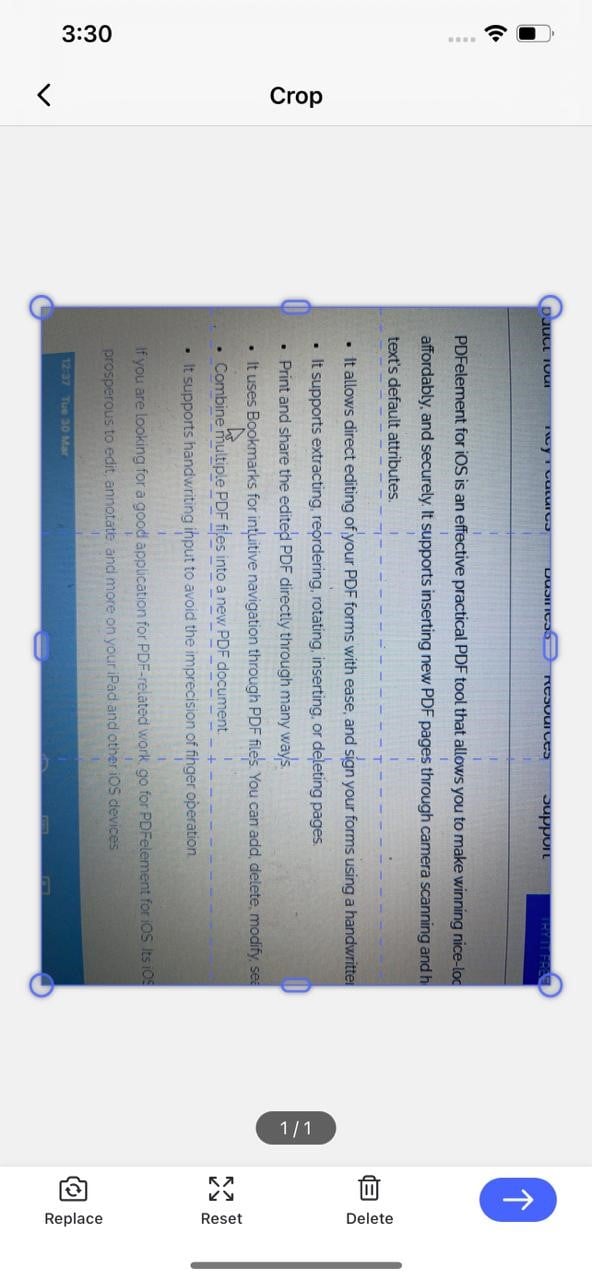
Passo 4 Fare clic sull'icona "Salva" per salvare il documento.
2. InstaScan per iPhone
InstaScan è una delle migliori applicazioni per la scansione di documenti e immagini. Offre incredibili funzioni, tra cui la possibilità di condividere le scansioni in diversi formati. InstaScan semplifica inoltre la gestione dei documenti facilitando la ricerca dei file grazie alla funzione di ricerca e ordinamento. Inoltre, dispone di filtri per migliorare la nitidezza delle scansioni.

Ecco una panoramica di questa applicazione per la scansione di documenti e immagini:
Valutazioni su App Store:/
Vantaggi
Può organizzare e regolare le pagine
La funzione di ricerca e ordinamento facilita la localizzazione dei file.
Filtri per perfezionare i documenti scansionati.
Svantaggi
Non disponibile su Android
NB: Per utilizzare l'applicazione, è necessario autorizzarla ad accedere alla fotocamera del telefono.
Ecco come scansionare i documenti sul vostro iPhone utilizzando InstaScan:
Passo 1 Scaricare l'applicazione dall'App Store. Avviare l'applicazione e premere il pulsante di scansione per iniziare.

Passo 2 Selezionare la modalità di acquisizione automatica o manuale dal menu superiore. Se si sceglie la modalità di cattura manuale, è necessario premere il pulsante verde di scatto per scattare manualmente l'immagine del documento. Se si è scelta la modalità AutoCapture, InstaScan rileverà e catturerà automaticamente il documento.
Passo 3 Una volta acquisiti i documenti, InstaScan valuterà la qualità di ogni immagine e vi aiuterà a determinare se soddisfa i criteri per un PDF.
Passo 4 Premere l'icona verde Avanti per continuare una volta soddisfatti dell'immagine acquisita.

InstaScan offre anche la possibilità di perfezionare i documenti scansionati. È possibile organizzare le pagine, aggiungere pagine al documento, unire pagine, aggiungere filtri, regolare la luminosità e altro ancora.
3. Adobe Scan
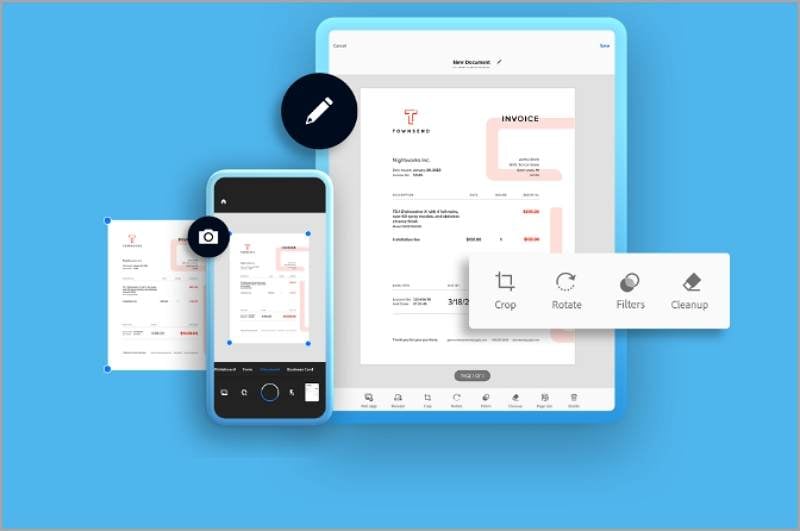
Adobe Scan è una delle migliori applicazioni di scansione sul mercato iOS e Android. Le diverse preimpostazioni per la scansione di documenti fisici. Le preimpostazioni sono Libro, Documento, Carta d'identità, Biglietto da visita e Lavagna. La migliore preimpostazione dipende dal documento specifico che si desidera scansionare. Questa applicazione di scansione consente di salvare le scansioni in applicazioni cloud di terze parti. È anche possibile condividere le scansioni utilizzando Acrobat Reader.
Ecco una semplice guida alla scansione con Adobe Scan:
Passo 1 Preparate il documento e aprite l'applicazione di scansione.
Passo 2 Tenete in mano il cellulare e scattate la foto, assicurandovi che tutti e quattro gli angoli del documento siano visibili.
Passo 3 Se non si è soddisfatti della foto scattata, premere Riprendi per scattare una foto migliore.
Passo 4 Una volta soddisfatti della qualità dell'immagine, ritagliare o raddrizzare i bordi e apportare qualsiasi altra modifica o aggiustamento.
Passo 5 Toccare "Salva PDF" per salvare il documento scansionato.
Valutazioni su App Store:4.9
Vantaggi
Adobe scan è in grado di rilevare e fotografare automaticamente i documenti.
Le sue funzioni OCR possono essere utilizzate per creare PDF modificabili.
È disponibile su Android e iOS
Svantaggi
Potrebbe essere necessario pagare l'account Adobe PDFelement Cloud per accedere a ulteriori funzioni.
4. CamScanner

CamScanner è un'app scanner per Android e iOS che consente di digitalizzare le immagini. CamScanner dispone anche di una funzione OCR che consente di estrarre facilmente il testo dalle immagini. Può anche convertire i documenti in diversi formati come Word, Excel, PPT, ecc. Inoltre, CamScanner può unire, dividere, annotare, comprimere e aggiungere filigrane e firme ai documenti PDF.
Ecco come scansionare i documenti con CamScanner:
Passo 1 Cercare "CamScanner" nel Google Play Store (Android) o nell'App Store (iOS) e scaricare l'applicazione. Una volta installata, avviare l'applicazione.
Passo 2 Per scansionare un documento, premere l'icona della fotocamera in basso al centro dell'interfaccia dell'applicazione. Assicurarsi di avere una buona illuminazione e posizionare il documento nel mirino della fotocamera.
Passo 3 Allineare il documento nel mirino e premere il pulsante di acquisizione. Tenere ferma la fotocamera per garantire una scansione chiara.
Passo 4 Esaminare il documento e apportare le modifiche necessarie. Utilizzare le opzioni di ritaglio, rotazione o miglioramento per ottimizzare il documento scansionato.
Passo 5 Se si devono scansionare più pagine, premere il pulsante "+" per aggiungere altre pagine. È inoltre possibile regolare la luminosità, il contrasto e applicare filtri per migliorare la leggibilità.
Passo 6 Una volta soddisfatti del documento scansionato, premere il pulsante o il segno di spunta "Fatto" e salvare
Valutazioni su App Store:4.9
Vantaggi
Facile da usare
La funzione di ritaglio automatico consente di rimuovere il disordine dallo sfondo.
Versione gratuita affidabile.
Svantaggi
La filigrana non può essere rimossa nella versione gratuita
5. Pic Scanner Gold
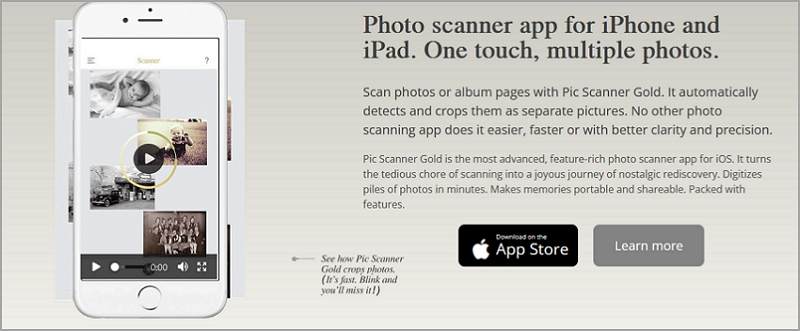
Pic Scanner Gold è la versione premium dell'applicazione pic scanner. Offre più funzioni e una scansione più veloce.
Gli strumenti di modifica dell'applicazione scanner possono essere utilizzati per migliorare le scansioni. È inoltre possibile aggiungere metadati alle foto per facilitarne l'individuazione sul dispositivo. È anche possibile eseguire il backup delle foto su servizi di cloud computing e creare album e presentazioni dei ricordi più cari.
Pic Scanner gold porta l'editing a un livello superiore, consentendo di correggere l'illuminazione, il colore e il contrasto delle foto.
Questa applicazione di scansione consente di organizzare le foto digitali in album, rendendole facilmente reperibili per località, anno o evento.
Pic Scanner Gold ha un'esclusiva funzione Goodies che offre vantaggi extra con le foto digitali, tra cui slideshow retrò, biglietti personalizzati, mini-album istantanei, fototessere e altro ancora.
Ecco una panoramica dell'applicazione Pic Scanner Gold per iPhone e iPad:
Valutazioni su App Store:4.2
Vantaggi
È possibile scansionare fino a quattro foto alla volta.
I Goodies esclusivi offrono funzionalità aggiuntive.
Svantaggi
I metadati non sono integrati.
Non esiste una versione per Android.
6. Google PhotoScan
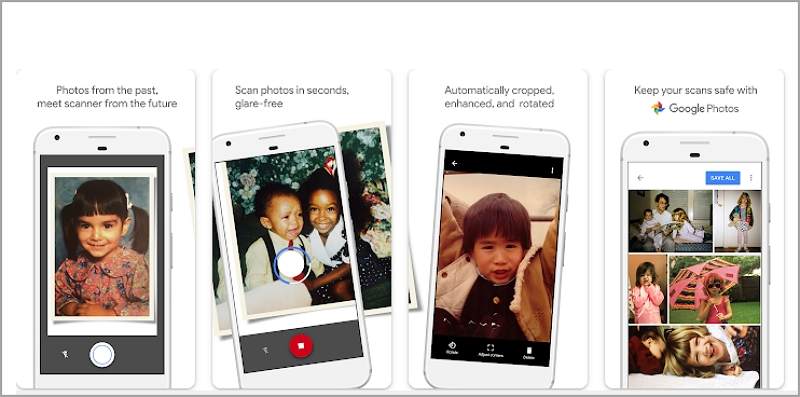
Questa applicazione per scanner consente di correggere automaticamente i bordi. È inoltre possibile rimuovere riflessi e bagliori. È anche possibile catturare un'immagine con PhotoScan e archiviarla su Dropbox, Google Photos o qualsiasi altro servizio di cloud storage. Ecco una sintesi dell'applicazione Google PhotoScan:
Valutazioni su Google Play Store:4.2
Vantaggi
È possibile correggere automaticamente i bordi, regolare la prospettiva e rimuovere i riflessi
e rimuovere i riflessi.
Disponibile su Android e iPhone.
Svantaggi
La qualità dell'output può dipendere dalle prestazioni del dispositivo, dalla fotocamera e dal posizionamento.
I colori e l'illuminazione possono talvolta essere distorti.
Per eseguire una scansione con Google PhotoScan, procedere come segue:
Passo 1 Scaricare e installare l'applicazione Google PhotoScan sul proprio dispositivo. Il processo di installazione è semplice e facile da usare.
Passo 2 Una volta avviata l'applicazione, un breve video istruttivo vi mostrerà come eseguire la scansione delle foto. Fare clic su "Avvia scansione" per continuare l'installazione.
L'applicazione chiederà l'autorizzazione ad accedere alla fotocamera, ai media e ai file del dispositivo. Consentire queste autorizzazioni selezionando "Consenti" nelle rispettive schermate.
Passo 3 Una volta concesse le autorizzazioni, verrà visualizzata la schermata di scansione e sarà possibile avviare la scansione delle foto. Se si utilizza PhotoScan per la prima volta, l'applicazione vi guiderà attraverso il processo.
Passo 4 Posizionare la foto da scansionare su una superficie piana. È anche possibile scansionare foto appese a una parete o incorniciate dietro un vetro. Premere il pulsante Otturatore nell'applicazione per acquisire la foto.
PhotoScan chiederà di posizionare un cerchio vuoto su un punto bianco. Allineare il cerchio e tenerlo fermo finché il punto non diventa blu.
Passo 5 Ripetere la procedura per gli altri punti per completare la scansione.
Passo 6 Al termine della scansione, sullo schermo apparirà un segno di spunta verde, a indicare che la scansione è stata completata correttamente.
7. Clear Scan
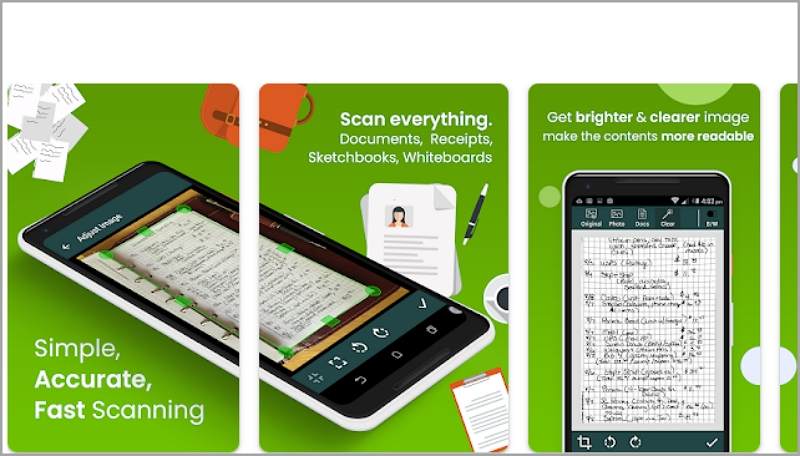
Clear scan è un'applicazione di scansione che promette una scansione rapida e semplice. È dotata di una funzione di rilevamento automatico dei bordi che crea scansioni pulite. Clean Scan offre una serie di opzioni di filtraggio che consentono di ottenere risultati più chiari e luminosi dopo la scansione.
La funzione OCR consente di estrarre il testo dalle immagini, facilitando la ricerca, la modifica e la condivisione dei file. Ecco una panoramica di questa applicazione:
Valutazioni su Google Play Store :4.7
Vantaggi
È facile e veloce.
L'opzione di filtro consente di ottenere scansioni più chiare
Le miniature facilitano la navigazione.
L'utilizzo è gratuito.
Svantaggi
Gli annunci possono essere fastidiosi nella versione gratuita.
Conclusione
Le app di scansione per Android e iOS offrono una serie di vantaggi che migliorano la produttività e l'efficienza durante la scansione dei documenti. Trasformano lo smartphone o il tablet in uno scanner portatile, evitando così di dover utilizzare dispositivi di scansione separati.
Alcune offrono anche funzioni aggiuntive come il riconoscimento ottico dei caratteri (OCR) per estrarre testo modificabile dai documenti scansionati e la possibilità di creare PDF per facilitare la condivisione e la collaborazione. Conoscere le caratteristiche, i vantaggi e gli svantaggi delle applicazioni di scansione più diffuse sul mercato rende più facile scegliere lo strumento più adatto alle proprie esigenze!
 100% sicuro | Senza pubblicità |
100% sicuro | Senza pubblicità |



